Як переглянути історію Discord: подорож до архівів – TechCult
Різне / / June 24, 2023
Доступ до вашої історії Discord – це простий процес, який дозволяє переглядати минулі розмови та важливу інформацію. Дізнайтеся, як без особливих зусиль переглядати свою історію Discord і ніколи не пропускати жодного моменту в цифрових розмовах.

Зміст
Як переглянути історію Discord
Завдяки широким можливостям Discord досліджувати минулі розмови та взаємодії – це легке завдання. Від перегляду повідомлень і вкладень до доступу до журналів сервера, виявлення минулих подій у Discord ніколи не було таким простим. Продовжуйте читати, щоб дізнатися, як!
Чи можу я переглянути історію свого сервера Discord?
Так, ви можете переглянути історію свого сервера Discord.
Discord дозволяє користувачам переглядати старі повідомлення безпосередньо з повідомлень або з серверів. У цьому розділі ми пояснимо вам різні методи перевірки історії вашого сервера Discord.
Спосіб 1. Використання команди In: Channel
Ви можете використовувати команду in: channel, щоб переглянути найстаріші повідомлення. Це спосіб економії часу, який позбавляє вас від прокручування повідомлень, фільтруючи найстаріші та найрелевантніші повідомлення. Виконайте наведені нижче дії для використання команди in: channel, щоб переглянути історію Discord.
1. ВІДЧИНЕНО Розбрат на вашому ПК та перейдіть до сервер або каналl де ви хочете побачити свою історію.
2. Натисніть на поле пошуку з’являється у верхній частині екрана.
3. Виберіть в: канал опцію зі спадного списку.

4. Виберіть свій канал і всі повідомлення будуть показані.

5. Щоб переглянути історію найстаріших повідомлень, ви можете натиснути Старий.

Це найпростіший спосіб переглянути історію Discord. Ви можете скористатися опцією from: користувача, щоб переглянути історію повідомлень друга.
Читайте також:Як заблокувати канал на Discord
Спосіб 2: Використання розширення Discordmate
Користувачі, які отримують доступ до Discord за допомогою браузера Chrome, зазвичай додають у свої браузери розширення Discordmate. Але ви будете здивовані, дізнавшись, що ви можете використовувати це розширення, щоб переглядати та перевіряти історію свого сервера Discord, виконавши наведені нижче дії.
1. Додайте Розширення Discordmate у ваш браузер Chrome.
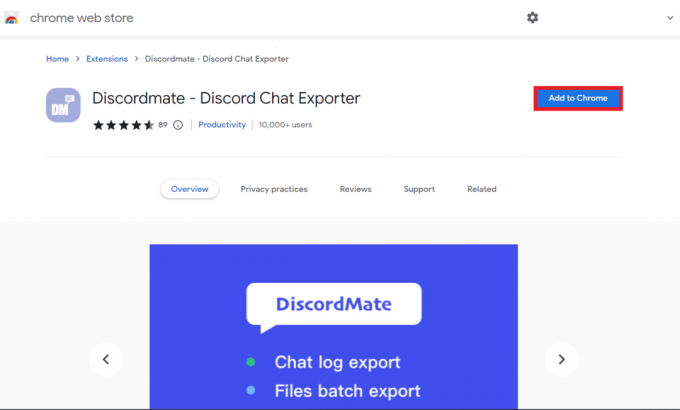
2. Відкрийте Discord, а потім натисніть на сервер де ви хочете переглянути історію Discord.

3. Натисніть на значок розширення та виберіть Discordmate.
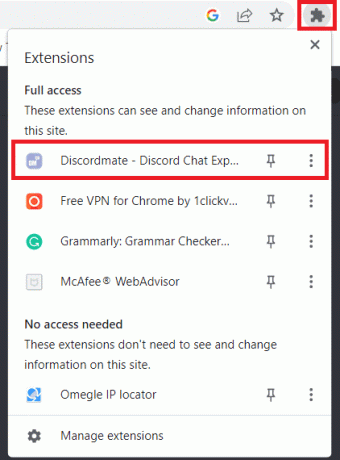
Примітка: розширення запитає у вас початкову та кінцеву дати, протягом яких ви отримали або надіслали повідомлення.
4. Натисніть на Панель пошуку коли ви завершите введення дат. Ви можете побачити кількість повідомлень, які ви можете завантажити та переглянути.
5. Виберіть формат файлу у якому ви хочете переглянути історію чату Discord.
Примітка: Для цього бажано вибрати формат CSV.
6. Натисніть на Експорт щоб завантажити історію чату Discord і переглянути її за допомогою MS Excel.
Ви можете використовувати цей метод, щоб переглянути історію чату Discord за певну дату. Зверніть увагу на те, що цей метод працює, лише якщо ви використовуєте браузер Chrome для доступу до Discord.
Читайте також:Як побачити сервери Discord, які ви залишили
Спосіб 3: Використання відстеження історії для Discord
Трекери історії Discord надзвичайно ефективні та пропонують найкращі результати. Виконайте наведені нижче кроки, щоб використовувати інструмент відстеження історії для Discord.
1. Встановіть Розширення Tampermonkey у вашому браузері.

2. Відвідайте Відстеження історії Discord і натисніть на Tampermonkey.
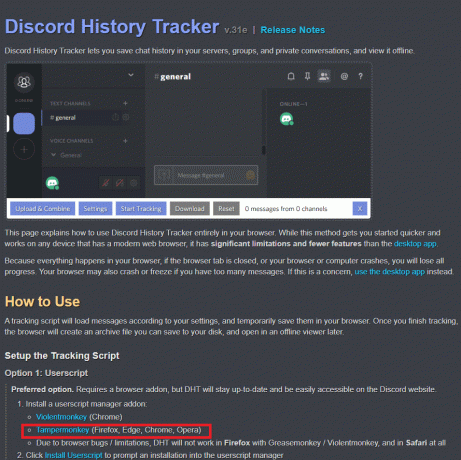
3. Відкрийте Discord у браузері та натисніть на значок DTH з’являється у верхній частині сторінки.
4. Тепер натисніть на Почати відстеження для відстеження всіх повідомлень Discord.
Примітка: Discord вказуватиме повідомлення, які відстежуються, у нижній частині екрана.
5. Натисніть на Завантажити можливість завантажити історію формат .txt.
6. Тепер натисніть на Завантажити файл і виберіть завантажений файл, щоб переглянути історію чату Discord.
Читайте також:Як переглянути профіль Discord
Тепер ви можете бачити різноманітну інформацію, пов’язану з чатами, наприклад дату, час, відправника, ім’я користувача тощо. Важливо зауважити, що завантажений файл не буде збережено на вашому пристрої. Таким чином, якщо ви хочете знову переглянути історію Discord, ви повинні завантажити файл знову.
Сподіваємося, наш посібник вам у цьому допоміг переглянути історію свого сервера Discord. Незалежно від того, чи вас цікавить конкретна розмова чи вам потрібно дослідити минулу подію, Discord надає інструменти для доступу та перегляду попередніх повідомлень, вкладень і журналів сервера. Залиште свої запитання в розділі коментарів нижче.
Генрі — досвідчений технічний письменник із пристрастю робити складні технологічні теми доступними для звичайних читачів. Маючи понад десятирічний досвід роботи в індустрії технологій, Генрі став надійним джерелом інформації для своїх читачів.



